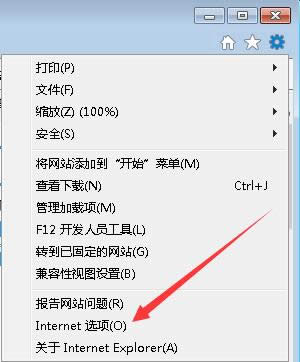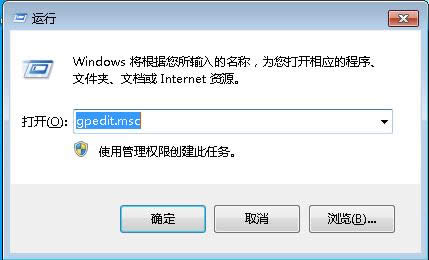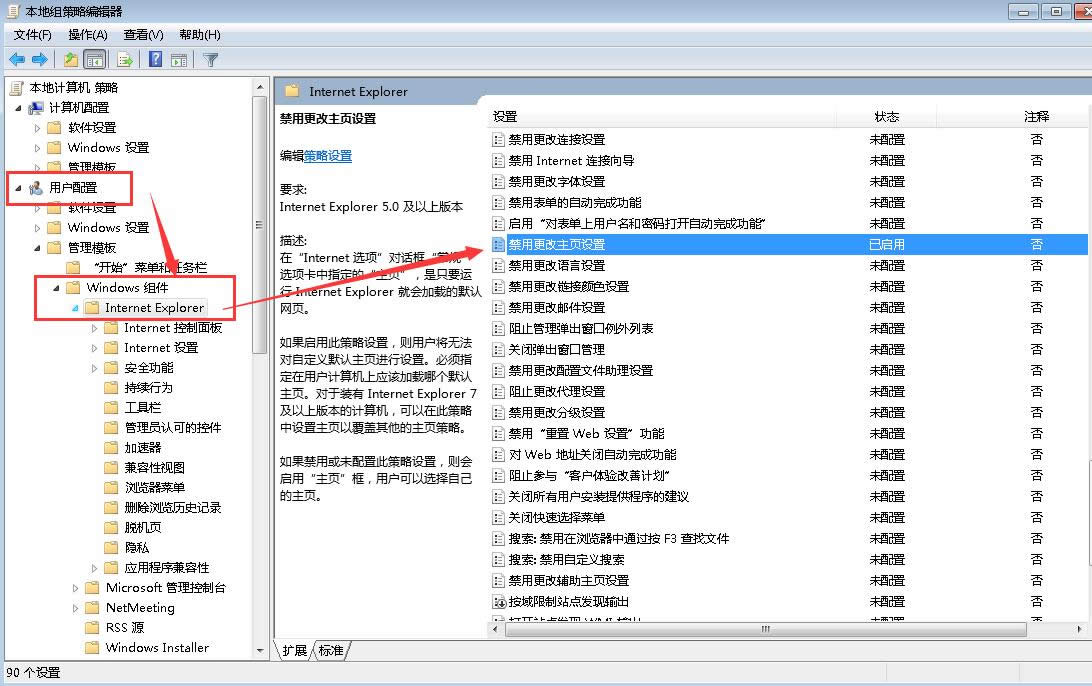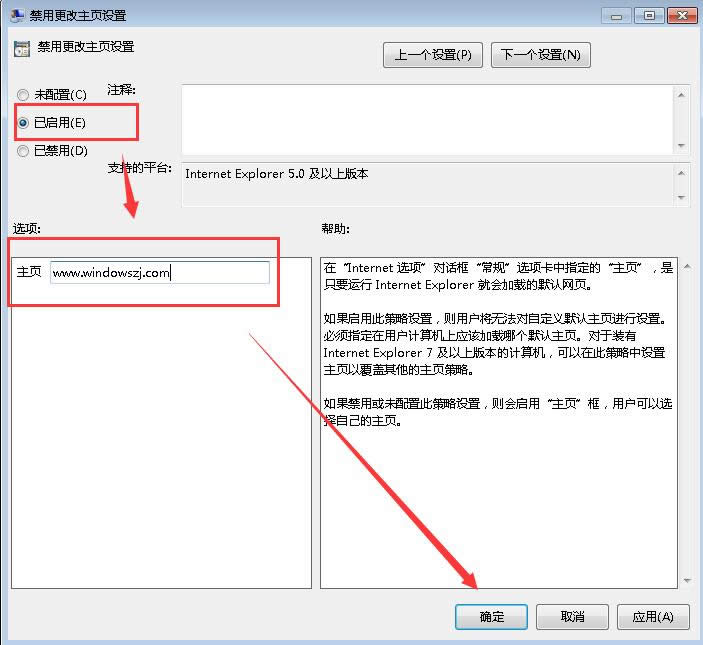處理IE首頁無法更改最新推薦
發布時間:2021-11-27 文章來源:xp下載站 瀏覽:
|
Windows 7,中文名稱視窗7,是由微軟公司(Microsoft)開發的操作系統,內核版本號為Windows NT 6.1。Windows 7可供家庭及商業工作環境:筆記本電腦 、平板電腦 、多媒體中心等使用。和同為NT6成員的Windows Vista一脈相承,Windows 7繼承了包括Aero風格等多項功能,并且在此基礎上增添了些許功能。 也有一些用戶在網上下載的系統自己安裝完成后發現IE主頁無法修改,所以說重裝系統選擇一個好的系統鏡像是非常重要的,今天不說重裝系統,簡單說說IE主頁無法修改的解決方法,希望對各位有一些幫助。 有用戶反饋想要更改ie瀏覽器的主頁時發現無法更改了,不知道這時什么情況,特地找小編尋求解決辦法,IE主頁無法被修改的問題并不少見,下面小編將給大家介紹IE主頁無法修改的解決辦法。 IE主頁無法修改解決方法: 1.打開IE瀏覽器主頁點擊工具打開Internet選項
IE主頁圖解詳情-1 2.在彈出來的菜單中如圖輸入你要設置的主頁鏈接。
無法修改IE主頁圖解詳情-2 3.如果上面的不行,按WIN(Windows圖標)+R鍵,在打開的窗口輸入gpedit.msc 后點確定或按回車鍵打開組策略,win7家庭版沒有組策略。
主頁無法修改圖解詳情-3 4.進入組策略后如圖依次打開——用戶配置——管理模板——Windows 組件——Internet Explorer ,在右邊找到“禁用更改主頁設置”選項
無法修改IE主頁圖解詳情-4 5.雙擊打開禁用更改主頁設置,在里面如下圖點擊“已啟用”在下方輸入你要設置的主頁鏈接,點擊確定。
主頁無法修改圖解詳情-5 6.這樣主頁就鎖定為你設置的那個網頁了,如果這個方法沒有解決IE主頁無法修改的問題,可以下載殺毒軟件修復主頁,另外避免出現IE主頁無法修改的方法,在下載安裝軟件時注意一些下載站或者軟件安裝時的選項,不要習慣性的一直點下一步安裝。 Windows 7簡化了許多設計,如快速最大化,窗口半屏顯示,跳轉列表(Jump List),系統故障快速修復等。Windows 7將會讓搜索和使用信息更加簡單,包括本地、網絡和互聯網搜索功能,直觀的用戶體驗將更加高級,還會整合自動化應用程序提交和交叉程序數據透明性。 |
本文章關鍵詞: 處理IE首頁無法更改最新推薦
相關文章
本類教程排行
系統熱門教程
本熱門系統總排行